AE运动曲线怎样添加调节点?
来源:网络收集 点击: 时间:2024-07-19【导读】:
我们在使用AE进行运动曲线设置的时候,一般都会根据要求添加不同的调节点,从而达到我们所需要的运动效果。那么,AE运动曲线怎样添加调节点?工具/原料moreAdobe After Effects CC 2018AE运动曲线怎样添加调节点?1/7分步阅读 2/7
2/7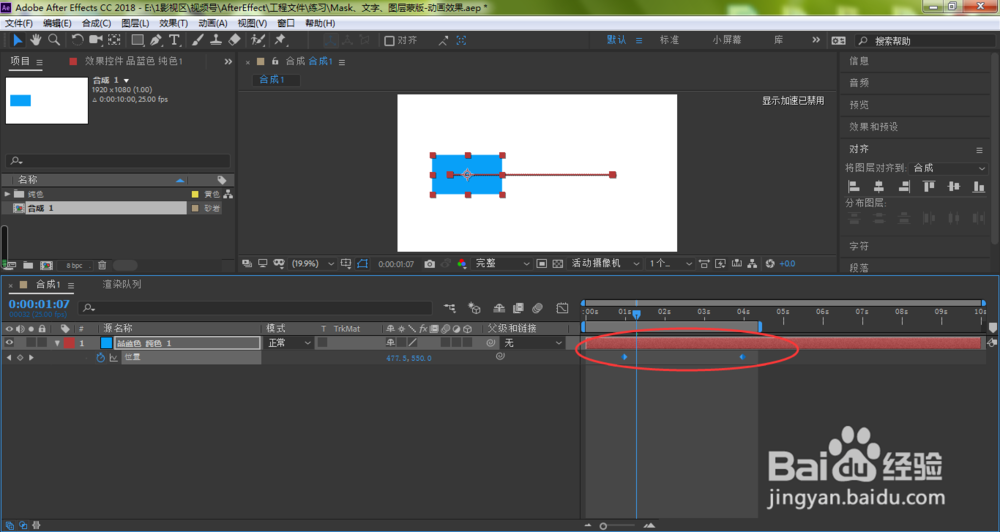 3/7
3/7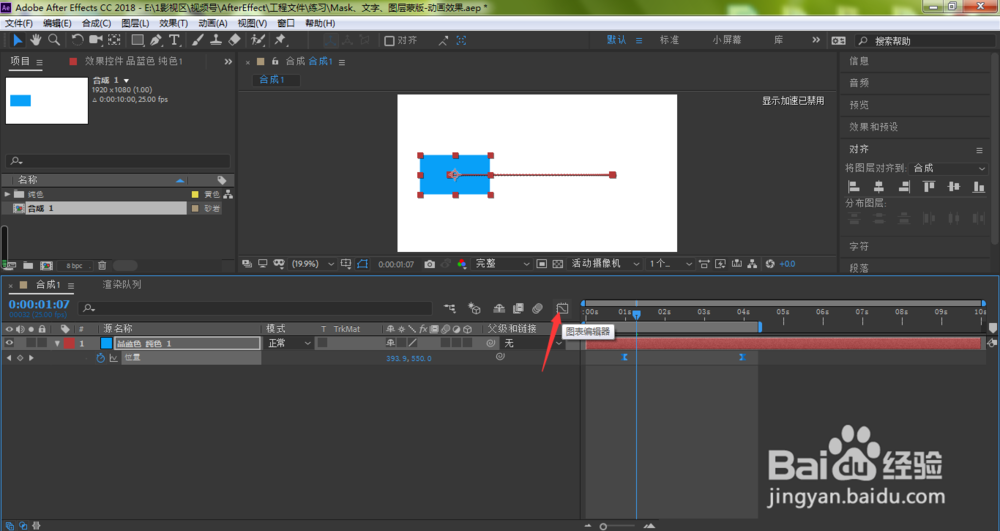 4/7
4/7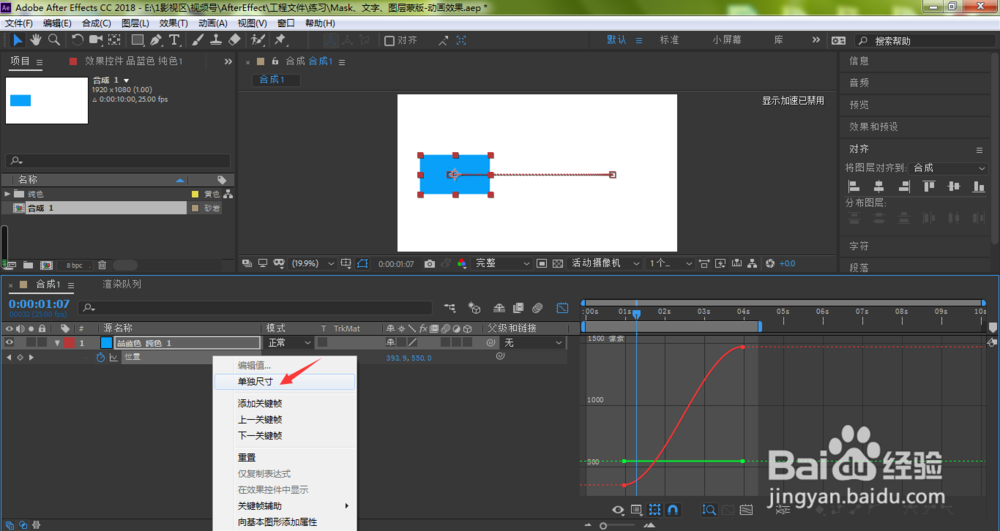 5/7
5/7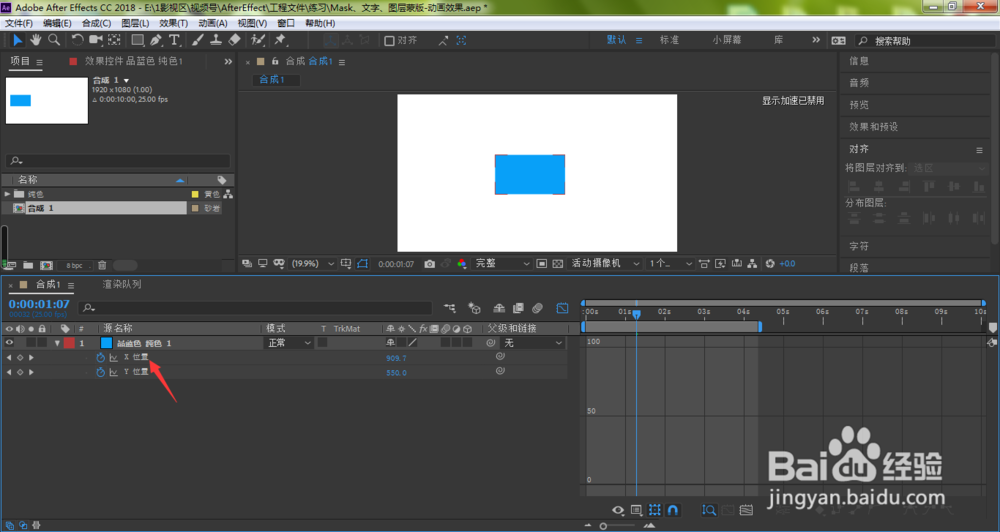 6/7
6/7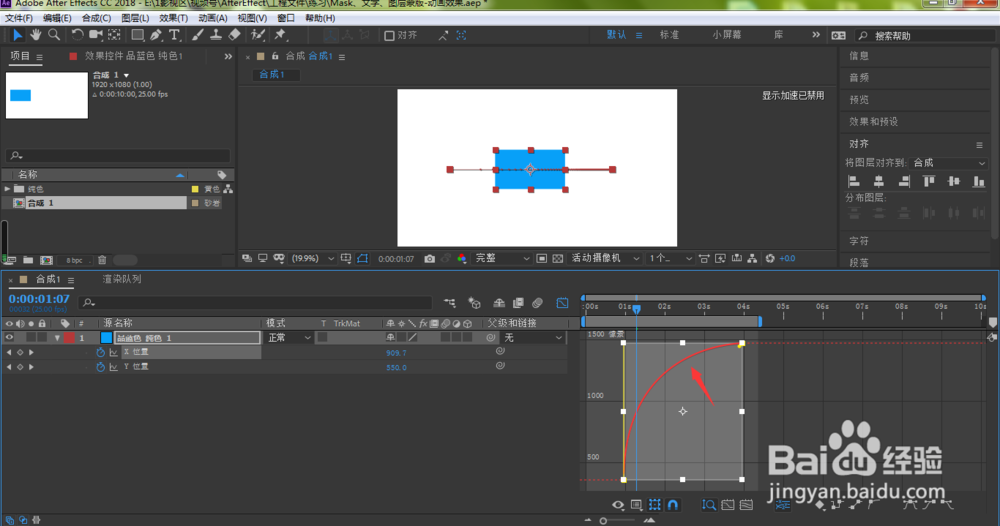 7/7
7/7 AE运动曲线调节添加点
AE运动曲线调节添加点
打开AE软件,点击选中需要添加调节点的图层,按下键盘的U键,调出运动属性
 2/7
2/7选中所有关键帧,按下F9,添加缓动效果
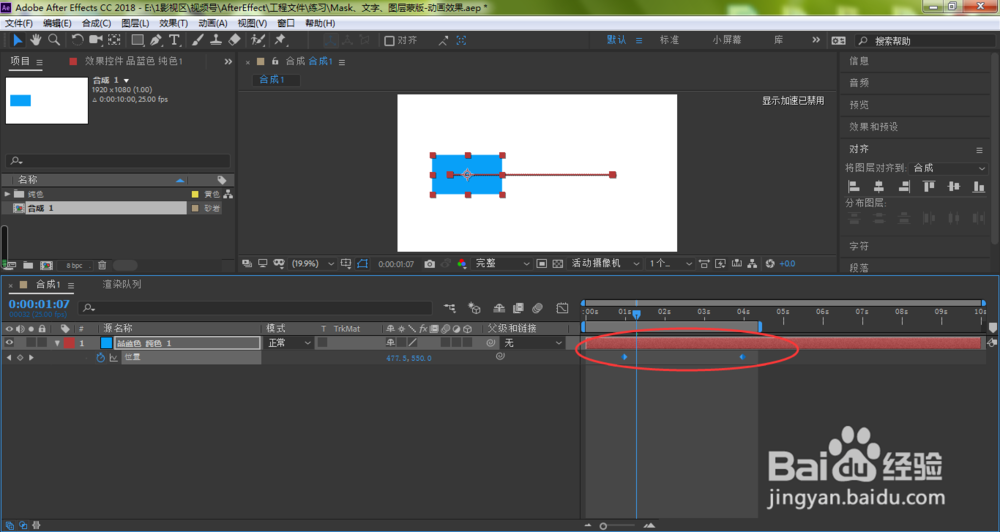 3/7
3/7这时,我们点击图表编辑器
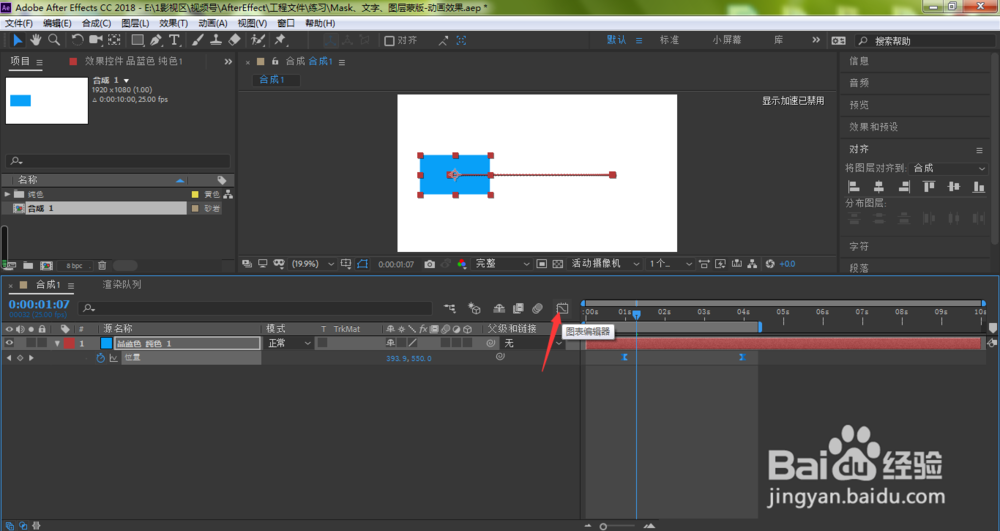 4/7
4/7可以看到当前图表中已经出现了红绿两条运动曲线,不过我们只需要显示X轴方向的运动曲线,鼠标右键单击位置,在弹出的菜单中选择单独尺寸
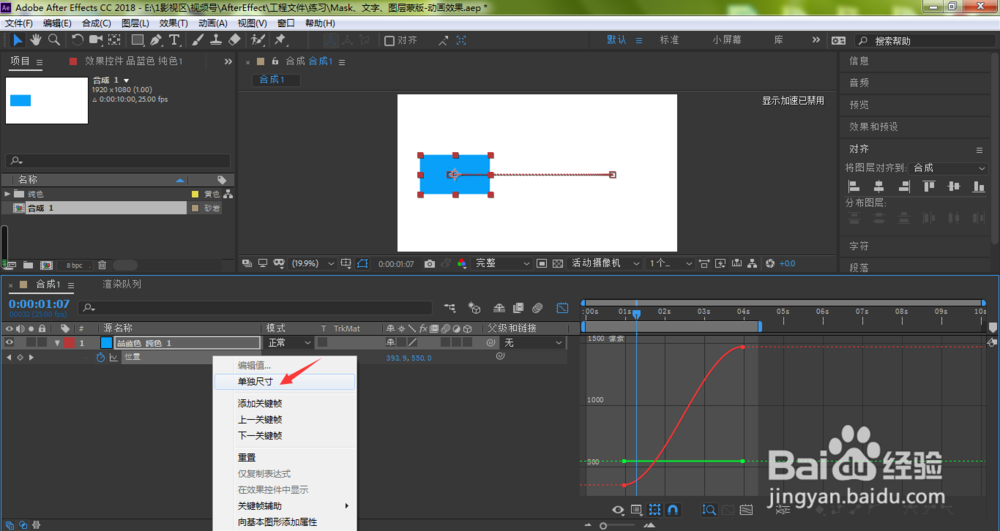 5/7
5/7双击X位置
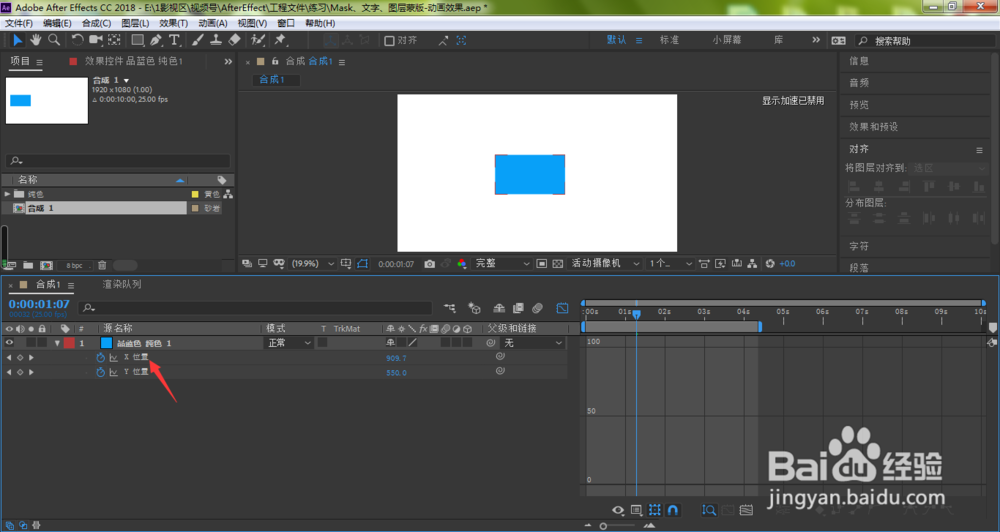 6/7
6/7这时,我们只需要按住键盘的Ctrl键,光标将变成一个带加号的钢笔图标,鼠标左键点击运动曲线任何一个位置即可添加一个调节点
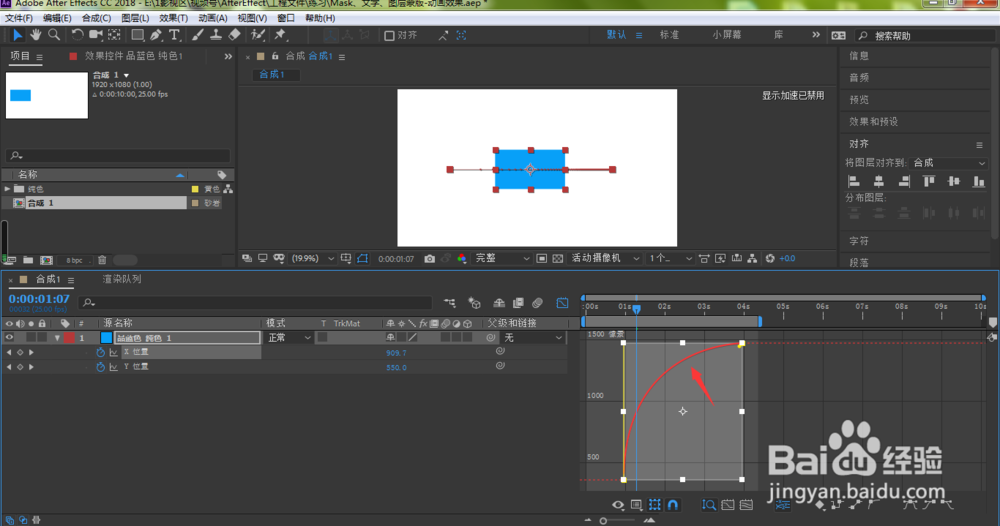 7/7
7/7如下图所示,我们将完成了添加调节点的操作步骤
 AE运动曲线调节添加点
AE运动曲线调节添加点 版权声明:
1、本文系转载,版权归原作者所有,旨在传递信息,不代表看本站的观点和立场。
2、本站仅提供信息发布平台,不承担相关法律责任。
3、若侵犯您的版权或隐私,请联系本站管理员删除。
4、文章链接:http://www.1haoku.cn/art_971846.html
上一篇:安全你我他手抄报内容
下一篇:如何剪兔子团花窗花
 订阅
订阅